表格显示正常打印预览不全 Excel表格打印预览页面显示不全
更新时间:2024-04-10 12:49:03作者:xtliu
很多人在使用Excel表格时遇到了一个问题:在打印预览页面上显示不全的情况,这个问题让用户感到困惑和不便,影响了工作效率。为了解决这个问题,我们需要找出导致这个情况的原因,并采取相应的措施来解决它。在本文中我们将探讨表格显示正常但打印预览不全的原因,以及如何调整Excel表格的打印设置,使其能够完整显示在打印预览页面上。
具体步骤:
1.首先我们在电脑中下载并双击打开Excel软件

2.点击左上角“开始”
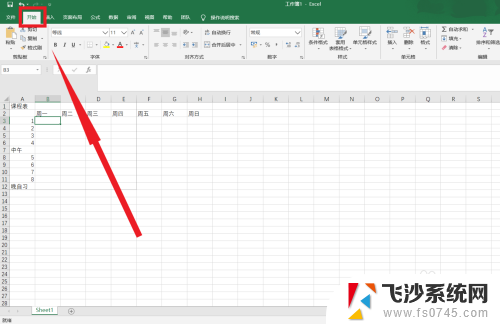
3.我们会看到左栏上的“打印”点击一下,接下来会看到右面的打印预览。可以看到此时的表格内容是有残缺的
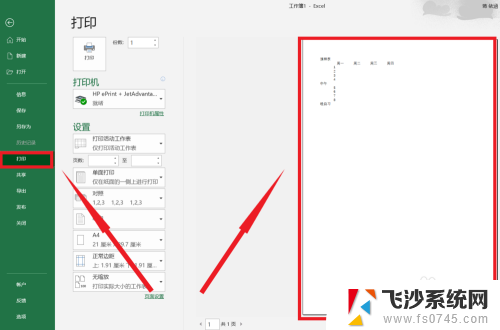
4.返回之后,点击“视图”下的“分页预览”
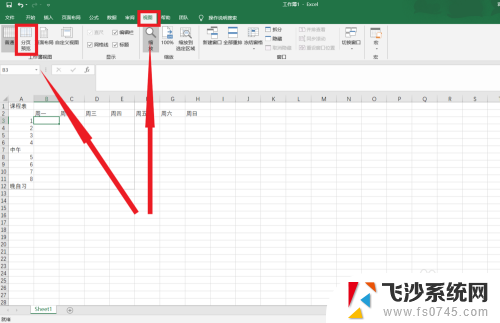
5.此时会看到第一页的内容是不全的,我们·只需要把鼠标放在“蓝色”线上。拖动鼠标,将其拖到自己需要的地方就可以了,图中就是小编拖动到了绿线部分。
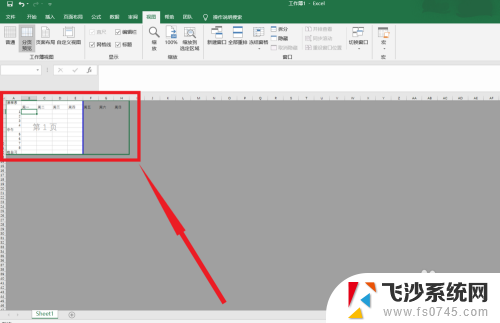
6.此时,再点击回“普通视图”。点击“开始”“打印”,此时看到的“打印预览”里面的内容就是全的了,接下来打印出来就可以了。
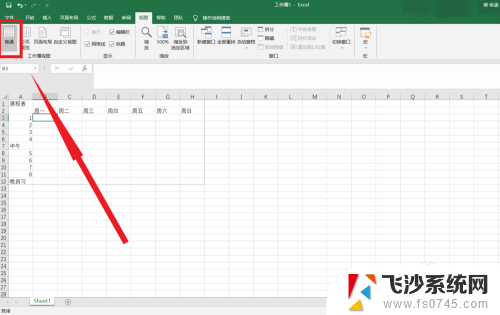
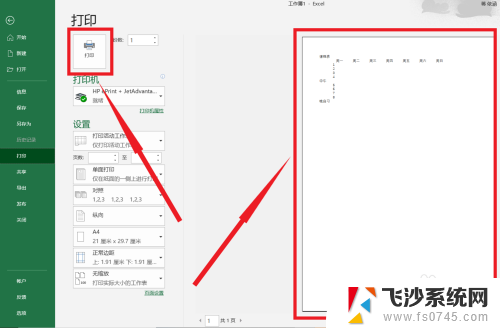
以上是表格显示正常打印预览不全的全部内容,对于不清楚的用户,可以参考以上步骤进行操作,希望能够帮助大家。
表格显示正常打印预览不全 Excel表格打印预览页面显示不全相关教程
-
 打印预览不显示全部内容什么原因 excel表格打印预览页面不全
打印预览不显示全部内容什么原因 excel表格打印预览页面不全2024-03-04
-
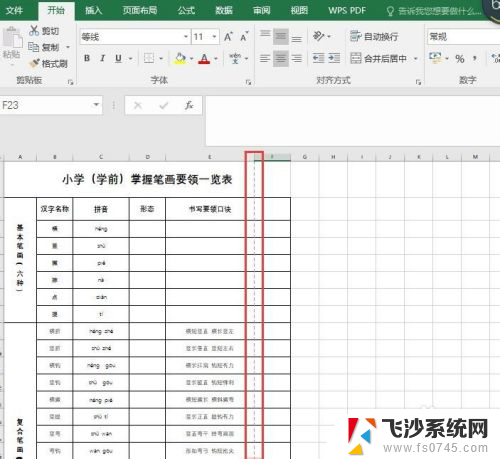 excel打印预览表格框线显示不全 excel打印边框线缺失
excel打印预览表格框线显示不全 excel打印边框线缺失2024-01-05
-
 打印预览不完整,怎么解决 Excel表格打印预览显示不全怎么办
打印预览不完整,怎么解决 Excel表格打印预览显示不全怎么办2024-04-02
-
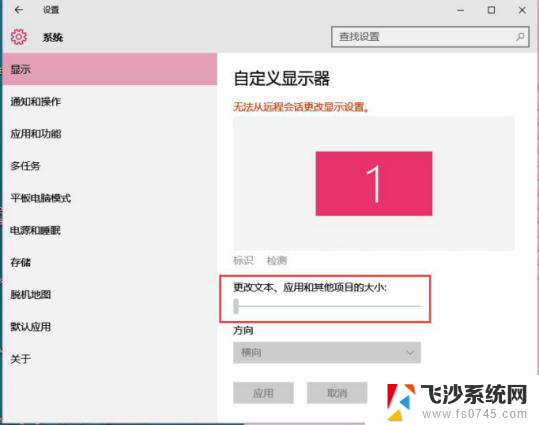 wps表格插入图片后打印预览显示不完整 wps表格插入图片后打印预览图片显示不完整
wps表格插入图片后打印预览显示不完整 wps表格插入图片后打印预览图片显示不完整2024-04-19
- word打印预览正常,打印出来不完整 Word文档打印预览显示不全解决方法
- 打印预览显示全部,打出来只有一半 打印预览显示不全
- wps文档里面的图片 打印出来显示不全 但是预览不会 wps文档中的图片打印显示不全怎么办
- wps为什么打印预览的时候只显示图片不显示文字! wps打印预览只显示图片不显示文字原因
- wps打印表格预览总是在左上角 如何在wps表格中禁用打印预览功能
- word预览正常打印只有一半 word打印预览缺失一半内容
- 电脑怎么打印机连接打印机 电脑连接打印机的步骤详解
- excel汇总表怎么取分表数据 Excel 如何合并多个分表数据到总表
- 笔记本没有鼠标箭头怎么办 电脑鼠标箭头消失了怎么回事
- 笔记本连接wifi但是不能上网 笔记本连接无线网络但无法打开网页怎么办
- 戴尔截屏快捷键 戴尔笔记本电脑截图快捷键是什么
- word中如何合并单元格 word文档合并单元格教程
电脑教程推荐
- 1 word上方的横线怎么删除 word文档如何去掉顶部横线
- 2 workstation12 密钥 VMware12虚拟机激活教程
- 3 苹果12pro怎么连接无线耳机 iphone12耳机连接不上怎么办
- 4 windows压缩文件管理器 Windows 10资源管理器怎么压缩文件
- 5 微信怎么设置提醒不显示内容 如何在微信收到信息时不显示消息内容
- 6 电脑qq怎样删除聊天记录 电脑上QQ聊天记录删除方法
- 7 电脑wps无法卸载 wps office彻底卸载步骤
- 8 电脑按什么重启 快捷键让电脑重启的方法
- 9 电脑桌面横屏了,怎么切换回来 电脑显示屏从横屏切换为竖屏的方法
- 10 excel如何忽略错误 Excel如何忽略所有错误